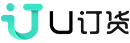20171103 PC端发版更新日志
一、退货和退款的关联
- 企业端支持根据退货单进行退款,建立退款退货的关联,便于快速准确退款,及查看退货单的退款情况。
- 点击“退货列表”,完成完整的退货流程,如下图所示:[退货退款关联]
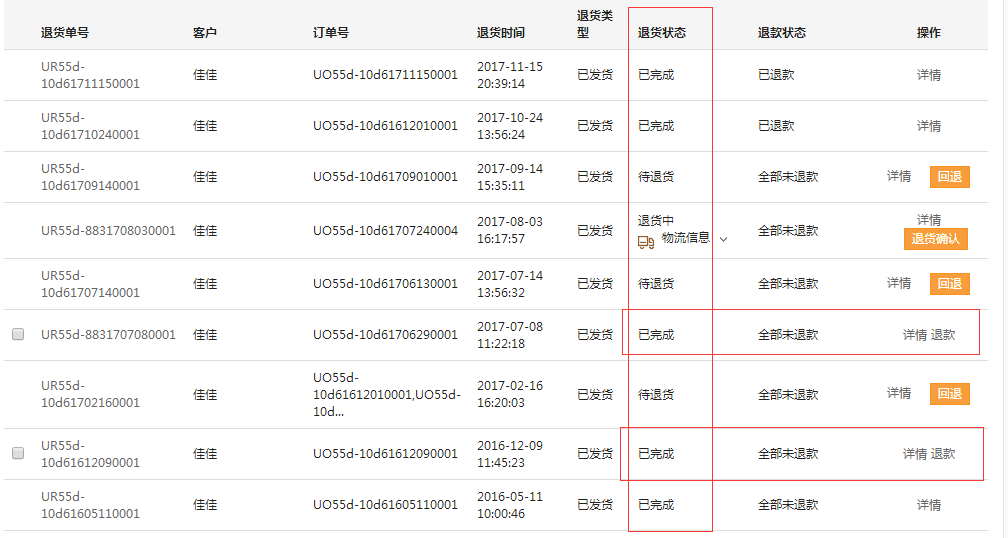
- 点击“退款”按钮,弹出入下图的界面:[退款]
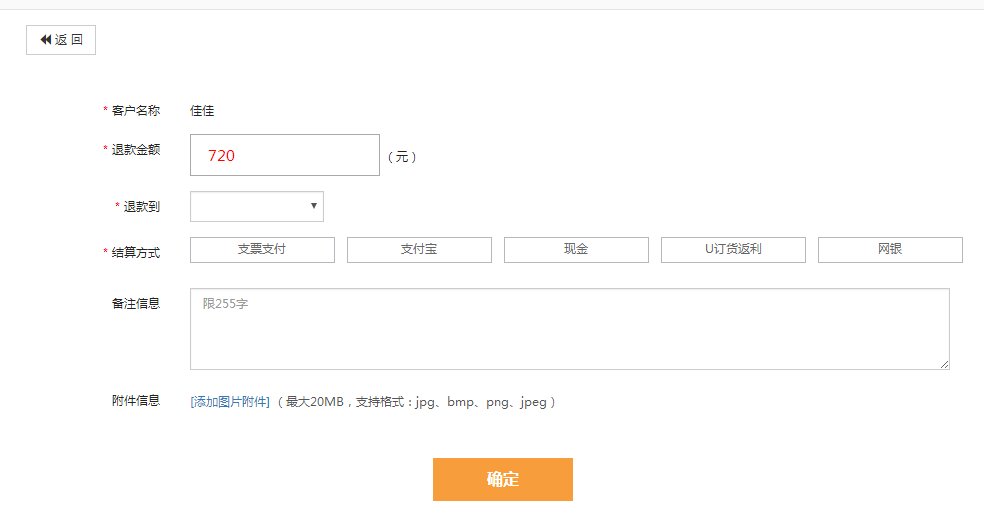
- 依次输入红星号的内容,点击“确定”后,及退款申请提交成功。页面会自动跳转到“退款管理”界面,企业人员审核即可。如下图所示:[退款审核]
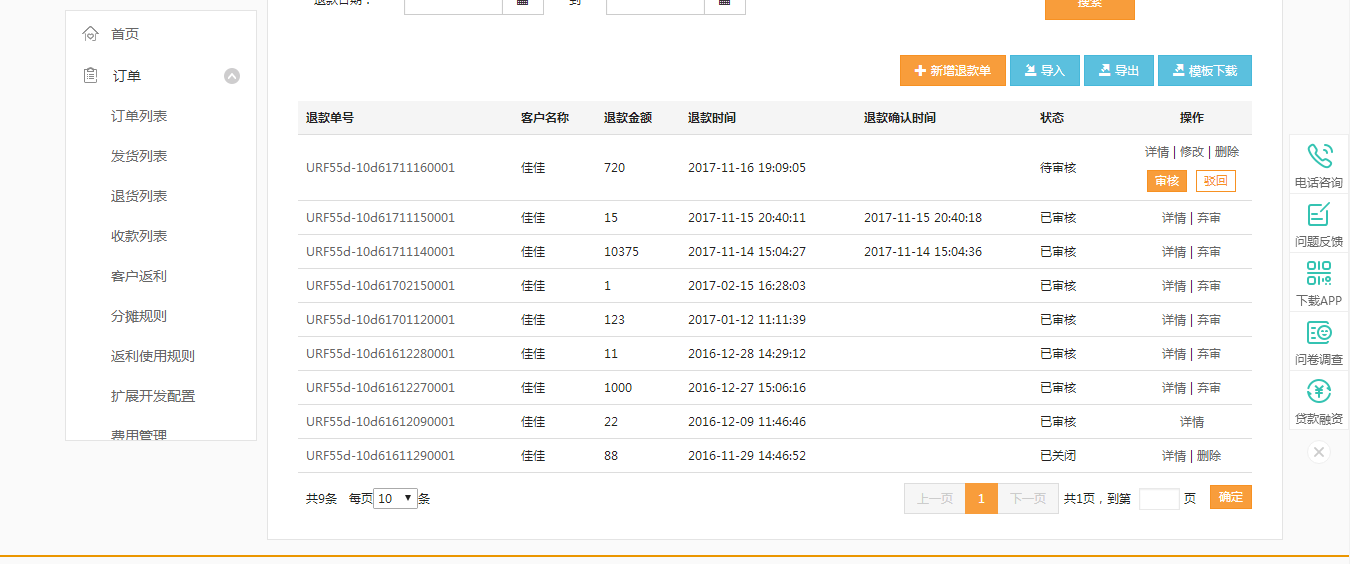
- 点击退款“详情”,可看到退货单号,点击退货单号,可跳转到退货单的页面。如下图所示:[退款详情]

- 也可以在已完成退货退款的退货单那里,点击“详情”,进入第二个“退款”页签,查看退款详情,也可以点击“退款单号”,页面会跳转到“退款”界面,如下图所示:[退货详情]
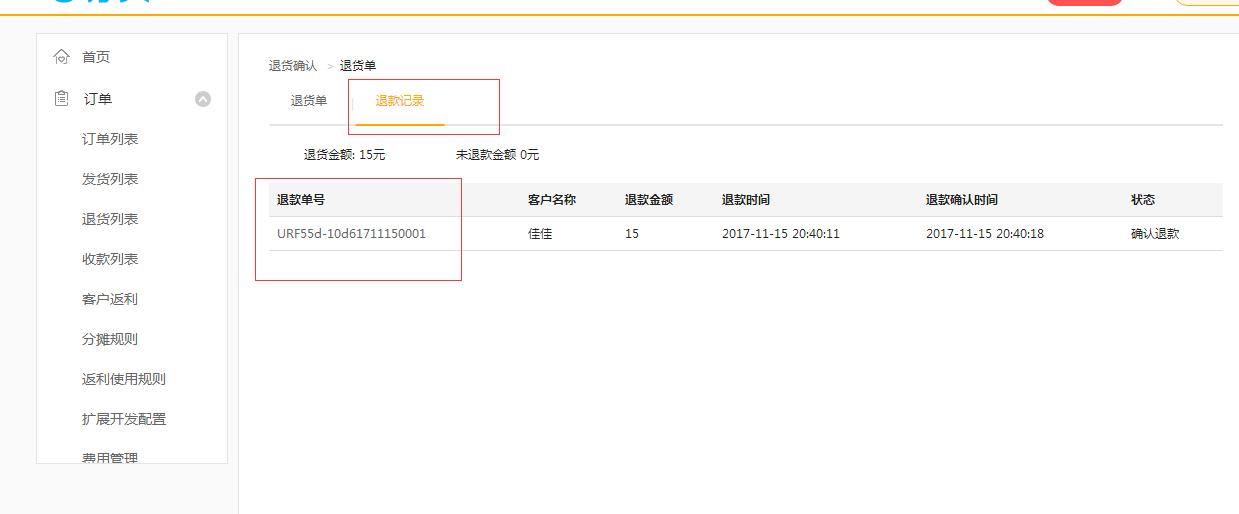
- 点击“退货列表”,完成完整的退货流程,如下图所示:[退货退款关联]
二、商品分类的满赠促销
- 支持满额后赠送一定金额的赠品,并且赠品可以在全场范围内任选,利于企业吸引客户,快速流通商品。
- 促销管理新增商品促销,打开新的界面,选择“商品分类促销”的促销类型,“赠商品”的促销方式,“满额”的促销条件,赠品的计算依据是“赠XX金额的赠品”。如下图所示:[商品分类满赠促销]

- 选择一项“促销维度”,新增商品分类,如下图所示:[新增商品分类]
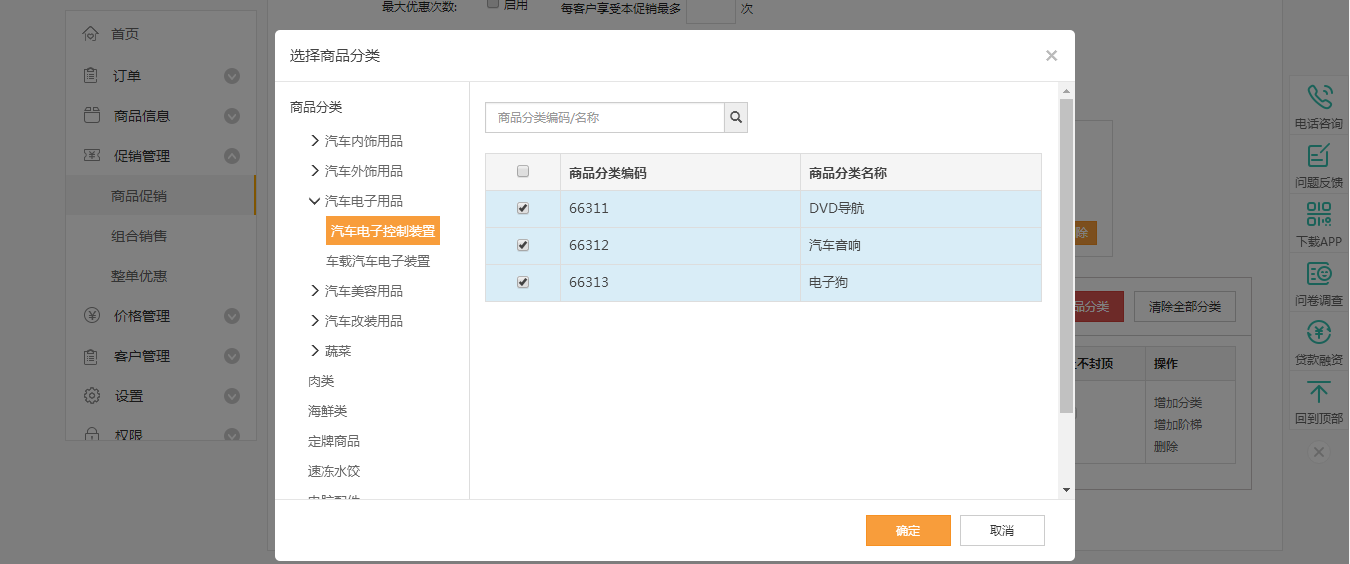 注意:新增商品分类时,要注意选择到商品分类的最末级。
注意:新增商品分类时,要注意选择到商品分类的最末级。 - 进入订货端,搜索刚才设置促销的商品分类中 的某一商品,在商品详情可以看到该促销活动,如下图所示:[商品详情]
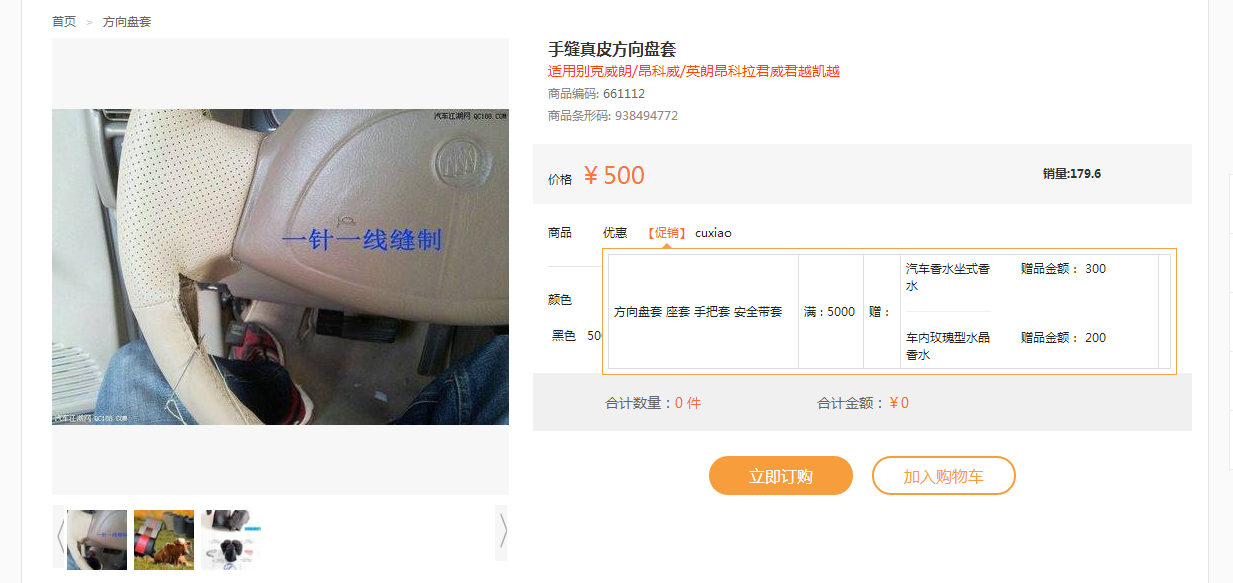
- 输入商品数量并提交订单,在商品行下端可以看到享受了促销的赠品,如下图所示:[提交订单]
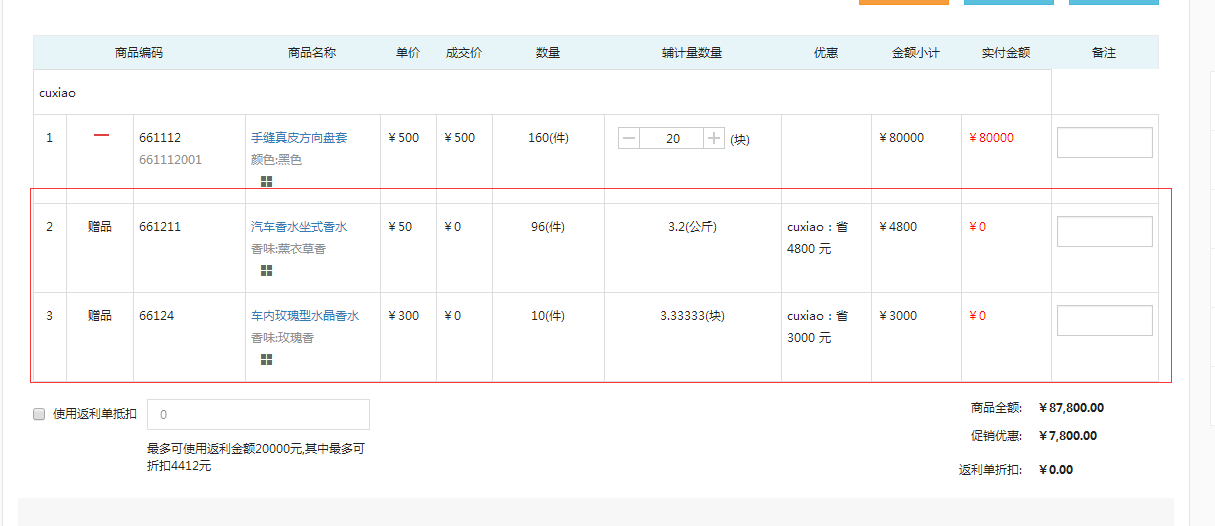
- 促销管理新增商品促销,打开新的界面,选择“商品分类促销”的促销类型,“赠商品”的促销方式,“满额”的促销条件,赠品的计算依据是“赠XX金额的赠品”。如下图所示:[商品分类满赠促销]
三、商品交货周期
- 企业端商品档案可设置商品交货周期,生成订单时,订单预计发货日期自动取商品行最晚的供货时间,减少计算发货时间的操作,节约时间。
- 先在设置——业务选项中找到“控制商品备货日期”的栏目,并开启。如下图所示:[商品备货日期]
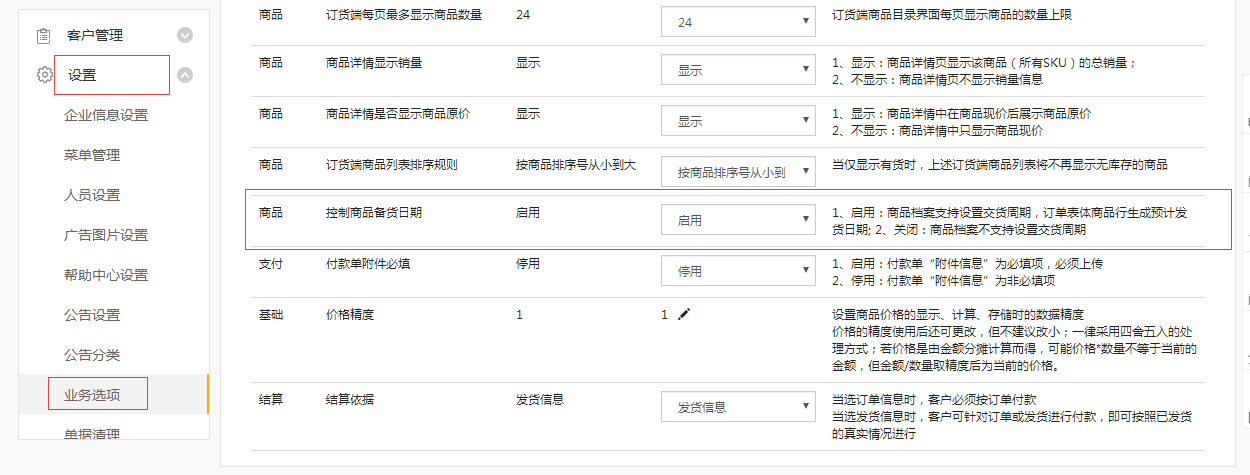
- 开启“控制商品备货日期”后,在商品列表新增商品信息,可以看到“交货周期XX天”一栏,输入对应的天数,补充完整新增商品的其他信息,并保存商品。如下图所示:[设置商品备货日期]

- 在订货端选择商品并提交订单,在订单详情可以看到订单的“预计发货日期”自动在“订单日期”的基础之上增加了订单里包含的商品的备货日期。如下图所示:[订单上的商品备货日期]

- 先在设置——业务选项中找到“控制商品备货日期”的栏目,并开启。如下图所示:[商品备货日期]
- 注:当一张订单中同时存在不同“交货周期”的商品时,订单会自动过滤出交货周期最长的周期,并将周期加到“订单日期”上。
四、支付单反核销
- 企业端可对已确认的支付核销记录进行反核销,及时纠正错误操作,避免给企业带来单据对账时的不必要麻烦。
- 在收款确认列表找到一张已经确认核销的收款单,如下图所示:[核销单]
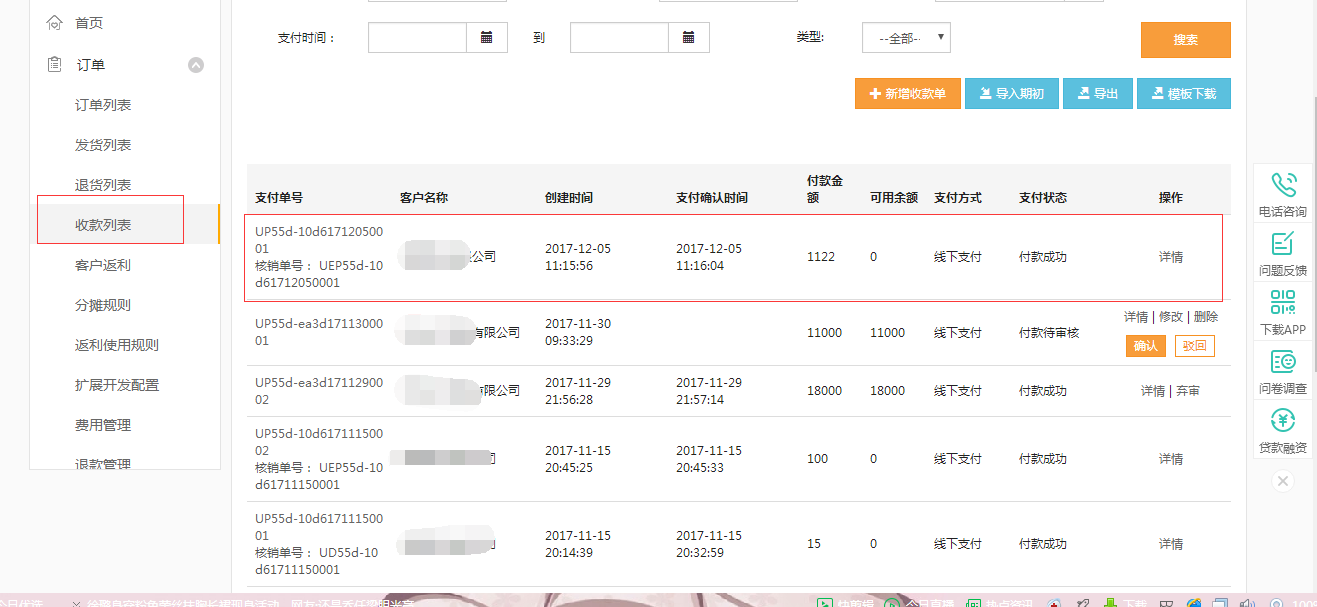
- 点击该收款单的详情,可看到在页面的最底端有“反核销”字段。如下图所示:[反核销]
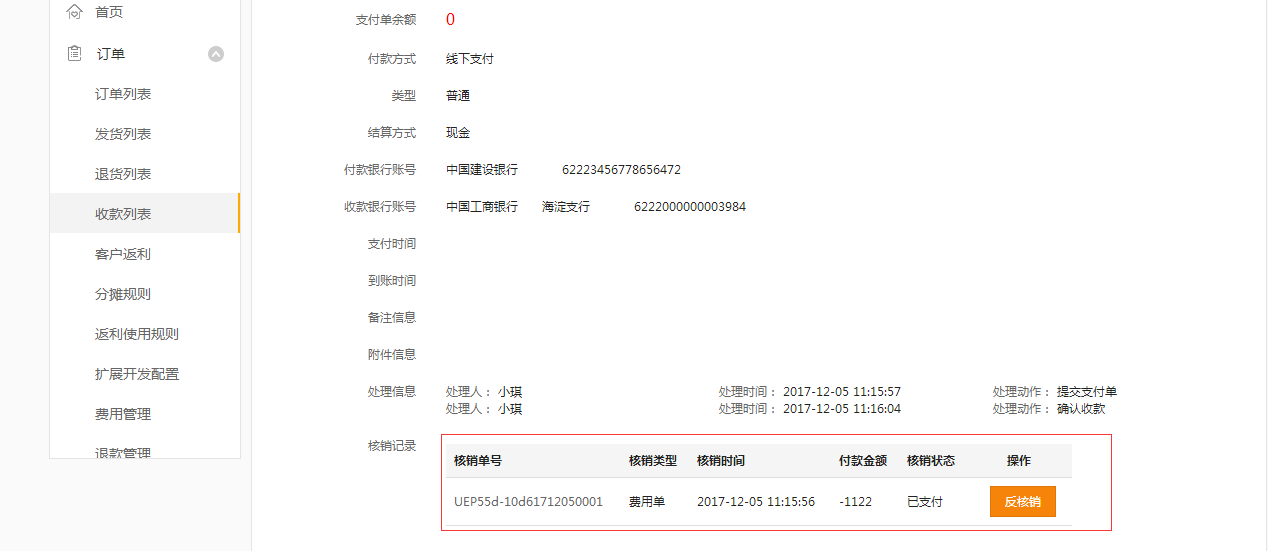
- 点击“反核销”可弹出新框,提示:反核销将使对应订单/发货单付款不足或未付款,则可能产生如下隐患:1、未收款的订单已发货;2、未付款订单被系统自动取消;,您确认需要反核销? 如下图所示:[反核销确认]
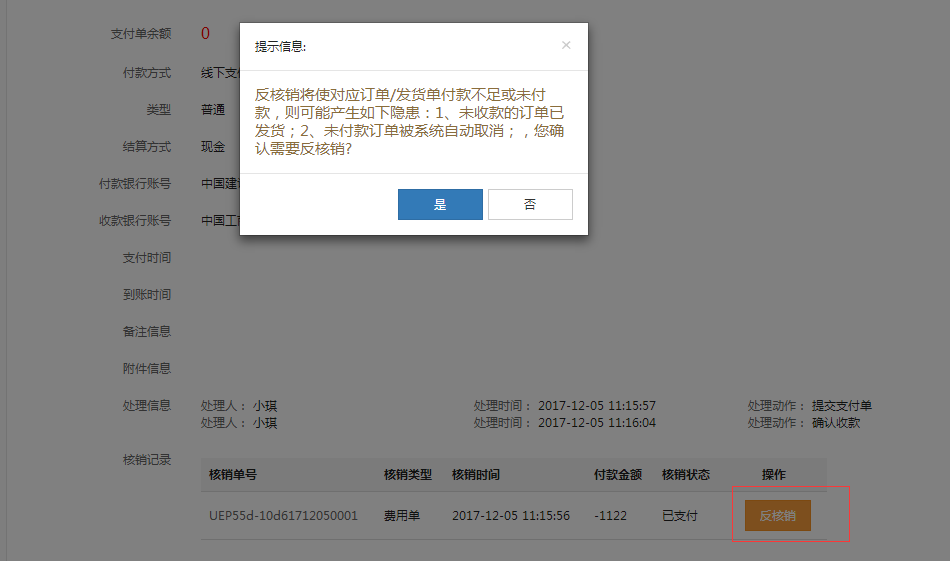
- 若确认,点击后会提示操作成功。此时该收款单的核销状态是:反核销。如下图所示:[弃审收款单]
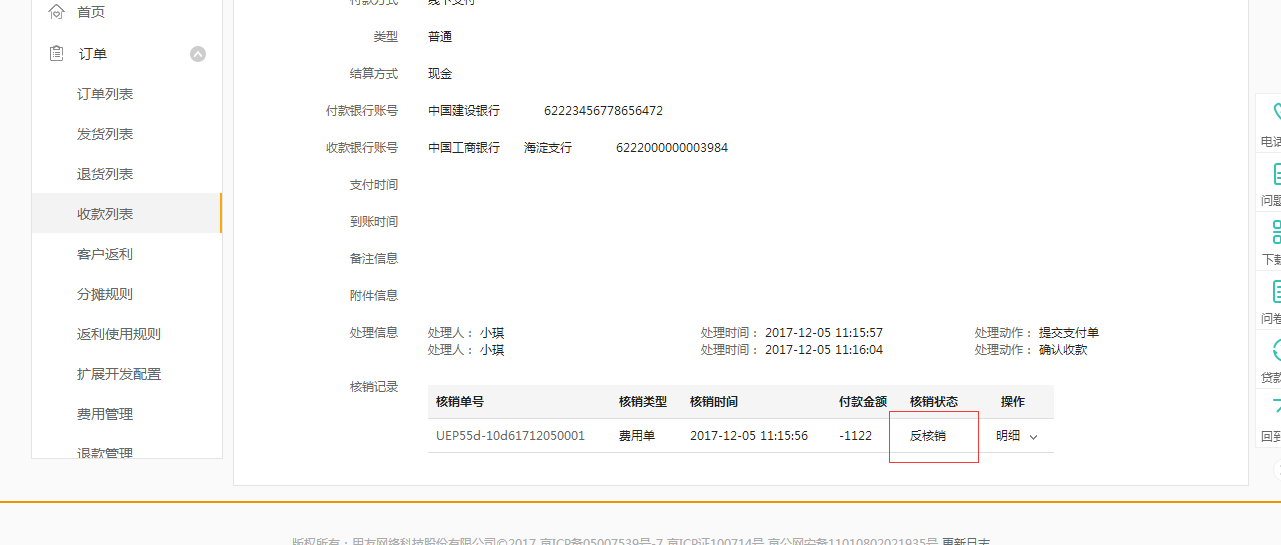
- 可对此状态的收款单进行“弃审”的操作,如下图所示:[反核销完成]
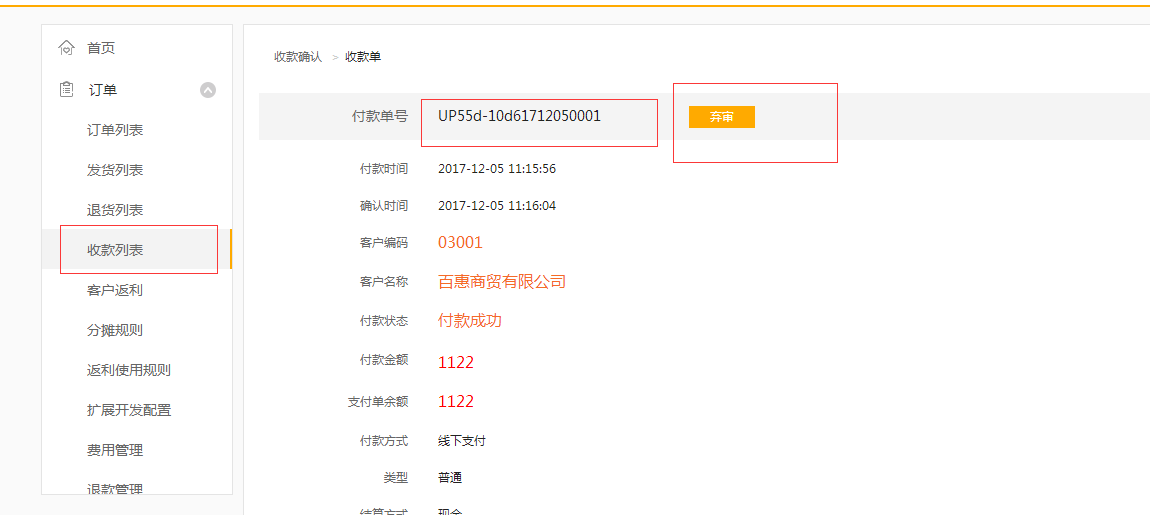
- 弃审成功后,该收款单的状态回到了最开始的收款单提交状态。如下图所示:[反核销完成]
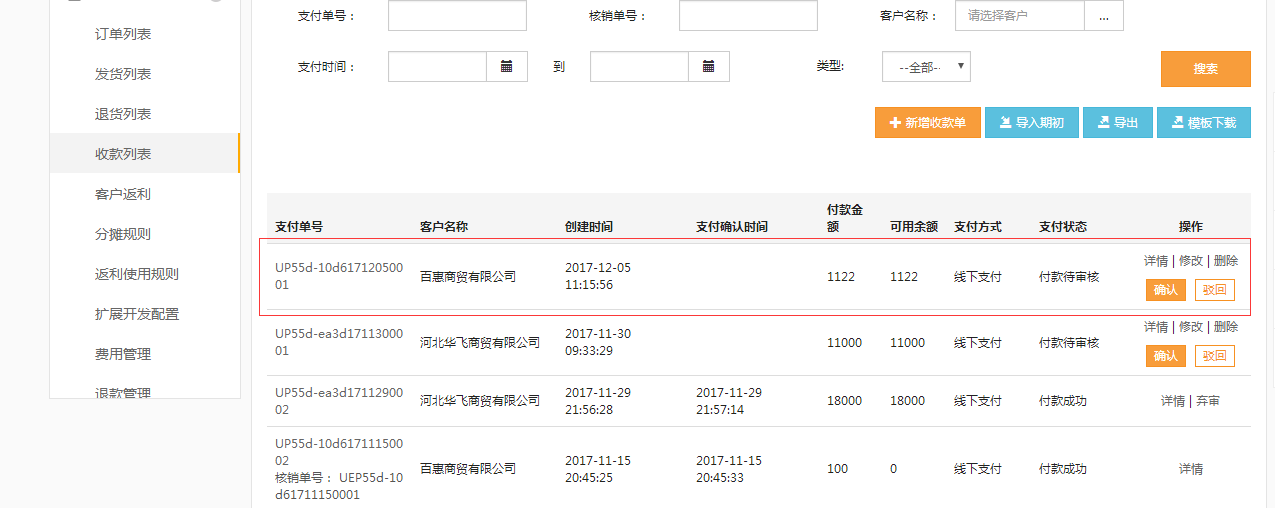
- 在收款确认列表找到一张已经确认核销的收款单,如下图所示:[核销单]
五、返利使用规则
- 企业端支持设置返利使用规则,可根据不同的维度设置各经销商使用返利的门槛、限额等规则,完善客户使用的返利功能。
- 找到订单列表的“返利使用规则”一栏,如下图所示:[返利使用规则]
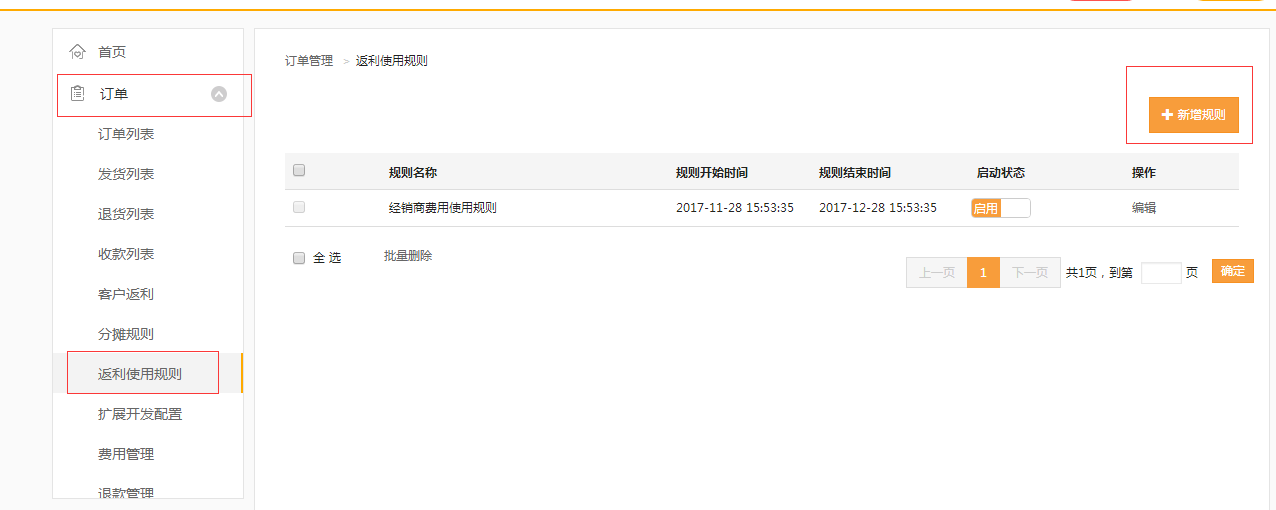
- 点击新增规则,在跳出的新页面中,依次填入带红星号的信息,如下图所示:[新增返利使用规则]

- 当设置返利规则中“不超过总订货金额25%”的条件时,且客户存在有效的返利,客户提交订单所使用的返利不可超过总订货金额的25%。如下图所示:[返利规则1]
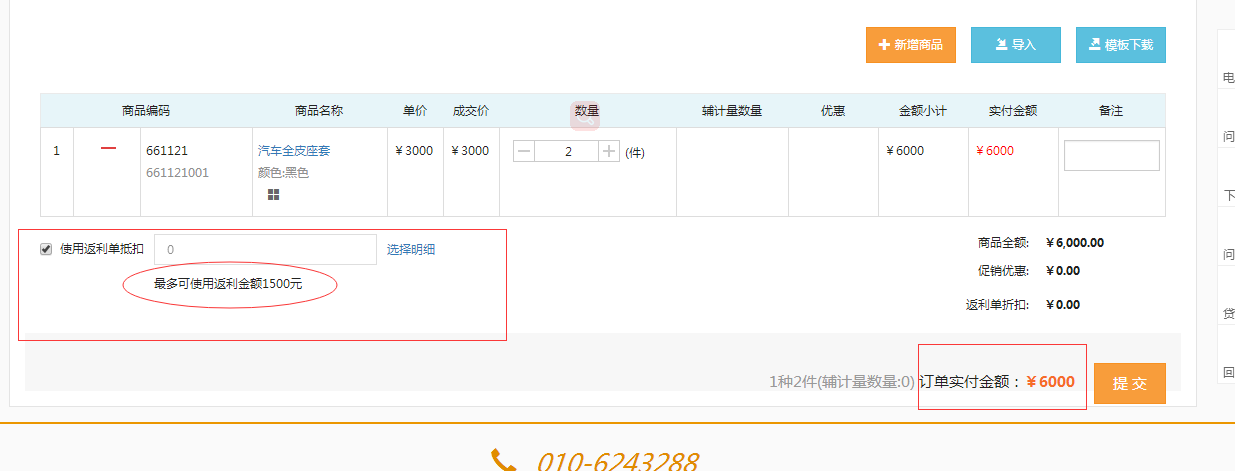
- 当订单金额为6000时,使用返利时,提示“最多可使用返利金额1500元”。
- 当设置返利规则中“订货金额达到30000元,才可使用返利”的条件时,且客户存在有效的返利,客户只有提交的订单金额大于等于30000元,才可以使用返利。如下图所示:[返利规则2]

- 当订单金额大于或是等于30000时,可以使用返利,且会显示所有可用的返利。[返利规则2-2]
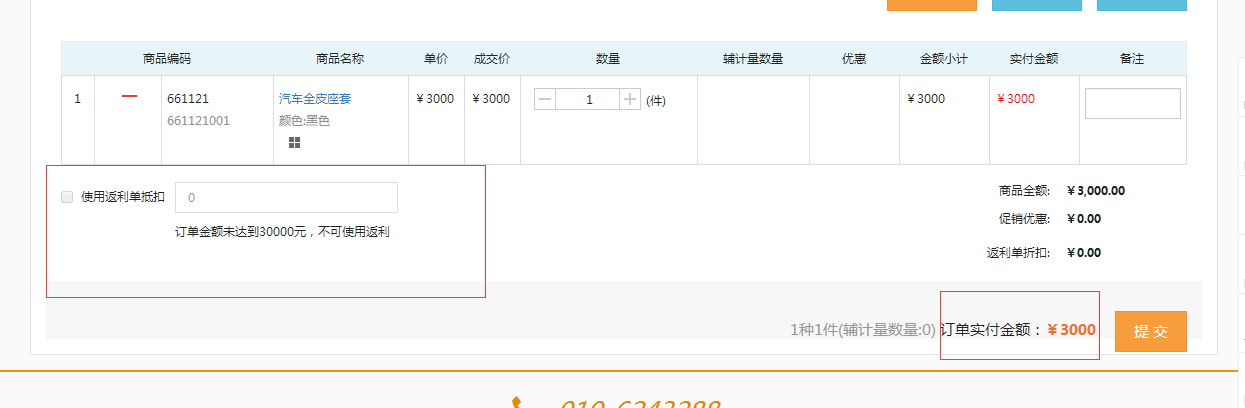
- 当设置返利规则“使用的返利额不超过1000元”的条件时,且客户存在有效的返利,无论客户提交的订单金额是多少,客户都只可以使用1000元的返利。如下图所示:[返利规则3]

- 当同时设置返利规则中两个或三个条件,那么使用返利时,必须同时满足所设置的条件才可以。
- 找到订单列表的“返利使用规则”一栏,如下图所示:[返利使用规则]
六、是否允许超库存订货
- 企业端“是否允许超库存订货”控制维度具体到商品,细化超库存订货设置,在普通商品控制库存的同时支持预售商品的订购,更贴合企业实际业务流程。
- 找到设置——业务选项——库存——不允许超库存订货,如下图所示:[超库存订货]
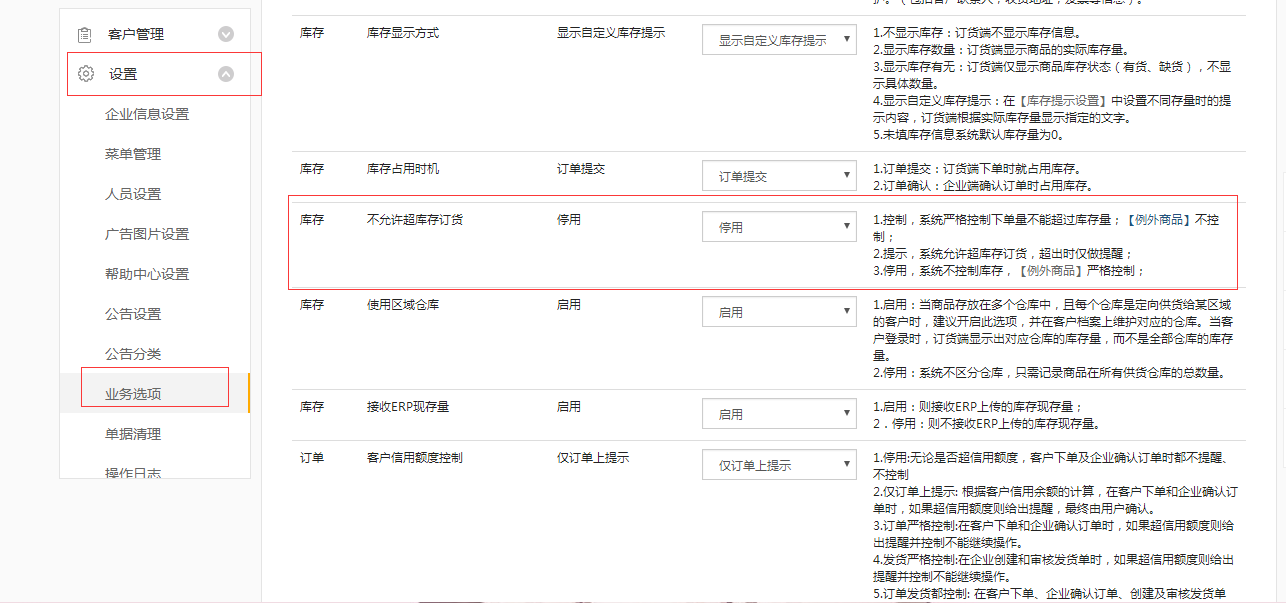
- 当选择第一个条件:“控制,系统严格控制下单量不能超过库存量;[例外商品]不控制;”时,点击“例外商品”,跳转新的页面,点击新增,如下图所示:[增加例外商品]
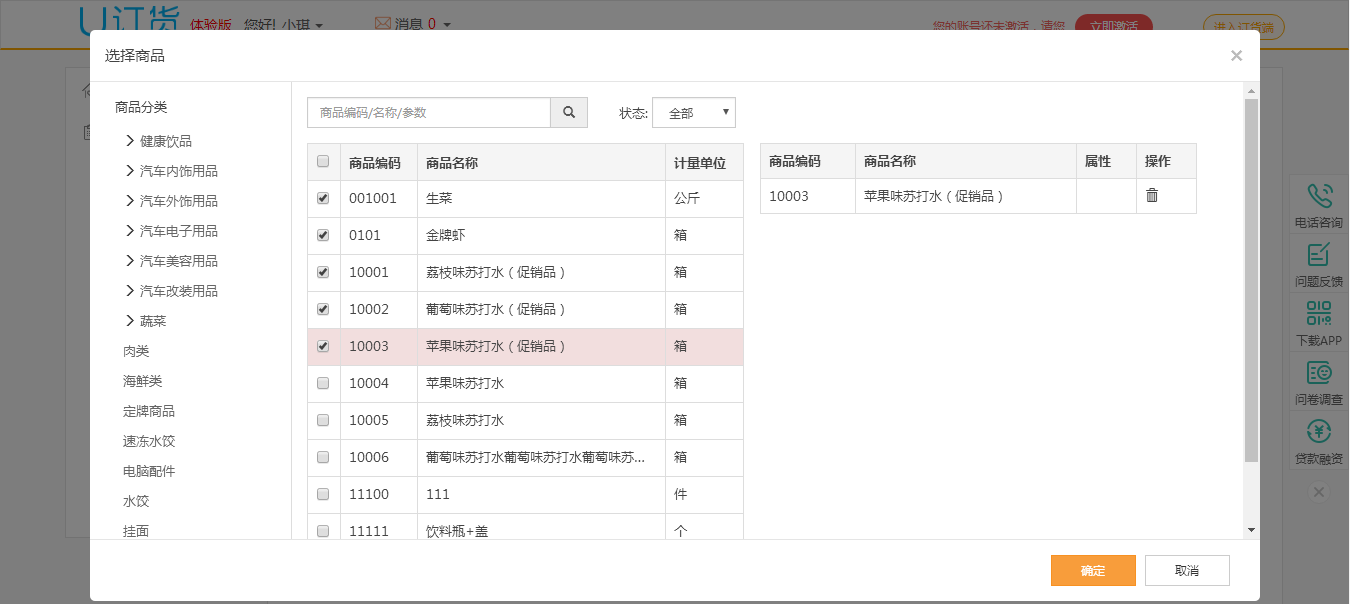
- 勾选例外的商品,并保存。列表中出现的商品都是不受控制的例外商品。如下图所示:[保存例外商品]
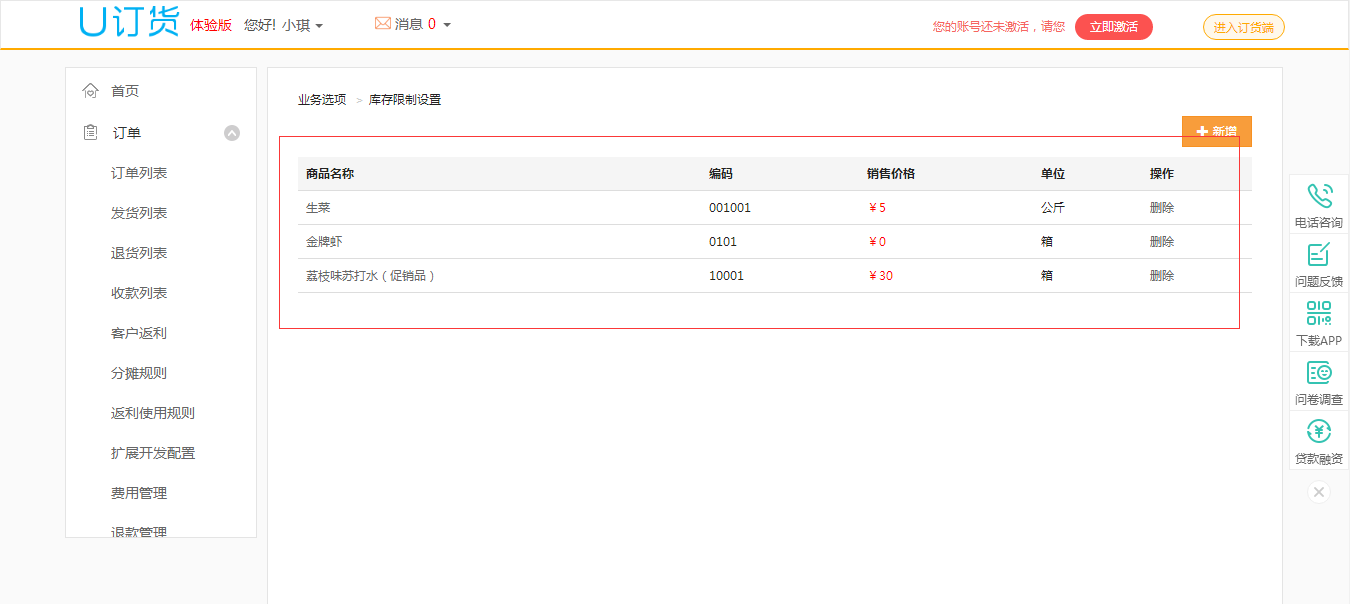 例外商品的意思是指在所有的商品都被严格控制下单量不能超过库存量时,只有例外商品下单量可以超过库存量。
例外商品的意思是指在所有的商品都被严格控制下单量不能超过库存量时,只有例外商品下单量可以超过库存量。 - 当选择第三个条件:“停用,系统不控制库存,[例外商品]严格控制;”时,同样点击“列外商品”,新增商品即可。新增的商品列表里的商品是不受此条件控制的。
- 例如:设置第三个条件,并在例外商品中选择了一个商品,如下图所示:[示例例外商品1]
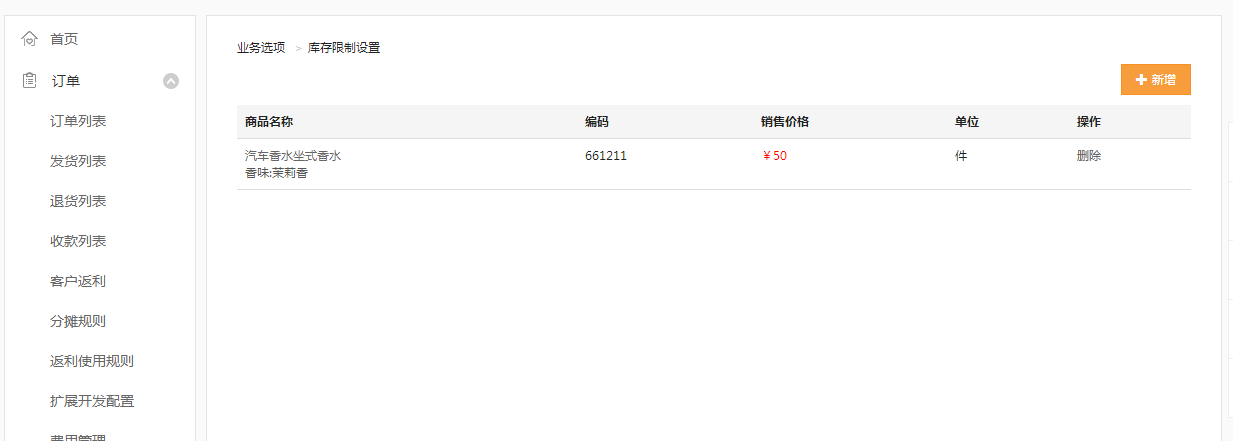
- 保存后,选择客户下订单,当选择例外商品并提交订单时,会出现如下图的提示:[示例例外商品2]
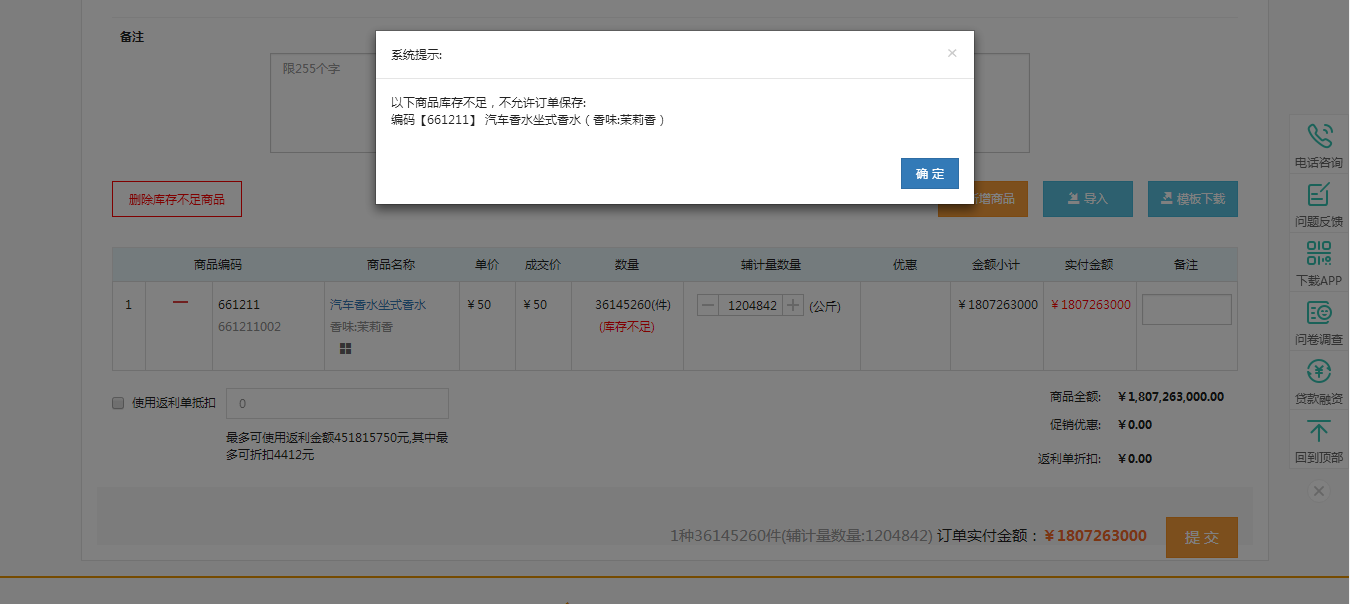 因为设置的是商品允许超库存下单的,由于该订单中存在例外商品,所以该例外商品不允许下单。
因为设置的是商品允许超库存下单的,由于该订单中存在例外商品,所以该例外商品不允许下单。
- 找到设置——业务选项——库存——不允许超库存订货,如下图所示:[超库存订货]
七、业务员代替客户确认收货
- 支持业务员代替客户确认收货,减少客户操作流程,促进完整单据闭环。
- 点击设置——业务选项——订单——支持业务员代收货确认——开启,如下图所示:[代收货]
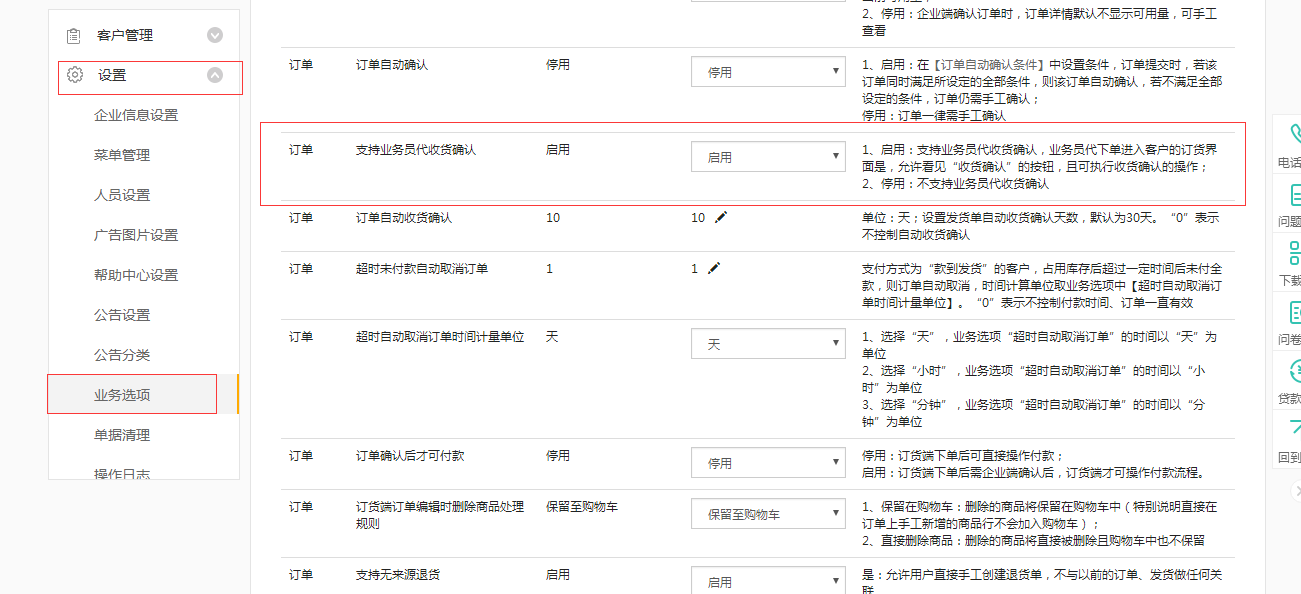
- 进入到代客下单的界面,点击订单管理,找到需要收货的订单,点击确认收货即可。如下图所示:[收货确认]
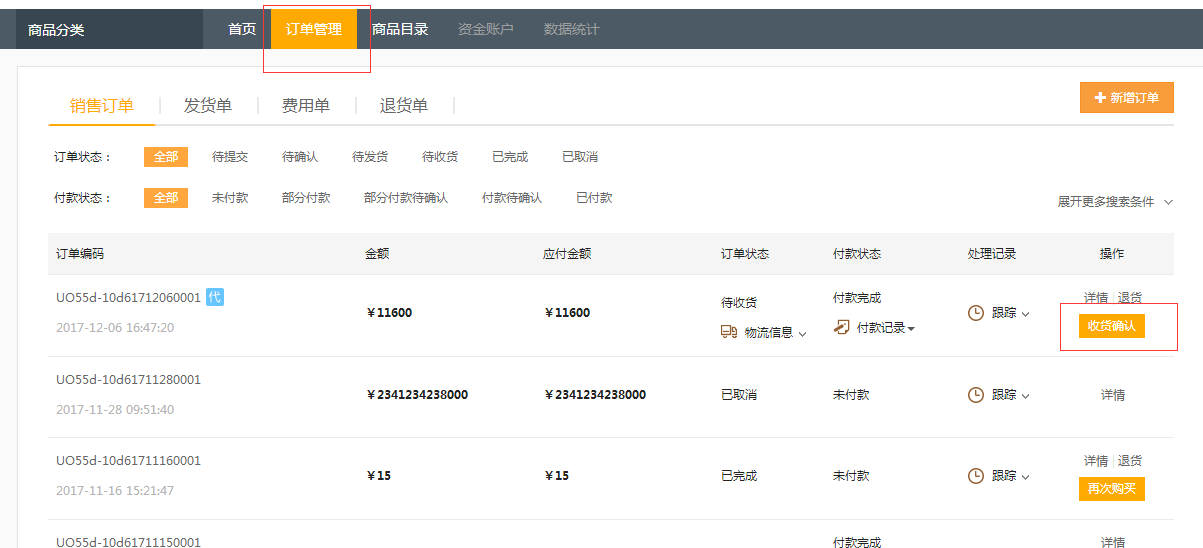
- 点击设置——业务选项——订单——支持业务员代收货确认——开启,如下图所示:[代收货]
八、仓库数据权限
- 企业端支持控制企业人员对仓库的数据权限,企业人员仅查看自己负责范围内的仓库及商品库存。
- 点击权限——人员权限——仓库数据权限,如下图所示:[仓库数据权限]
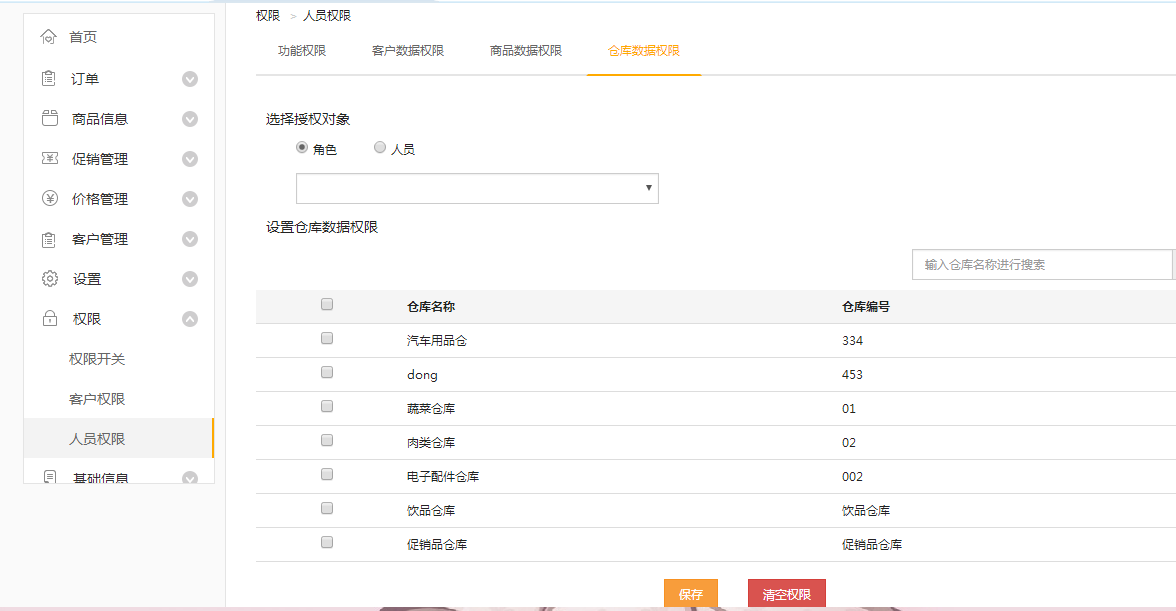
- 给业务员小惠设置一个汽车用品仓的仓库数据权限,并保存,如下图所示:[设置仓库数据权限]
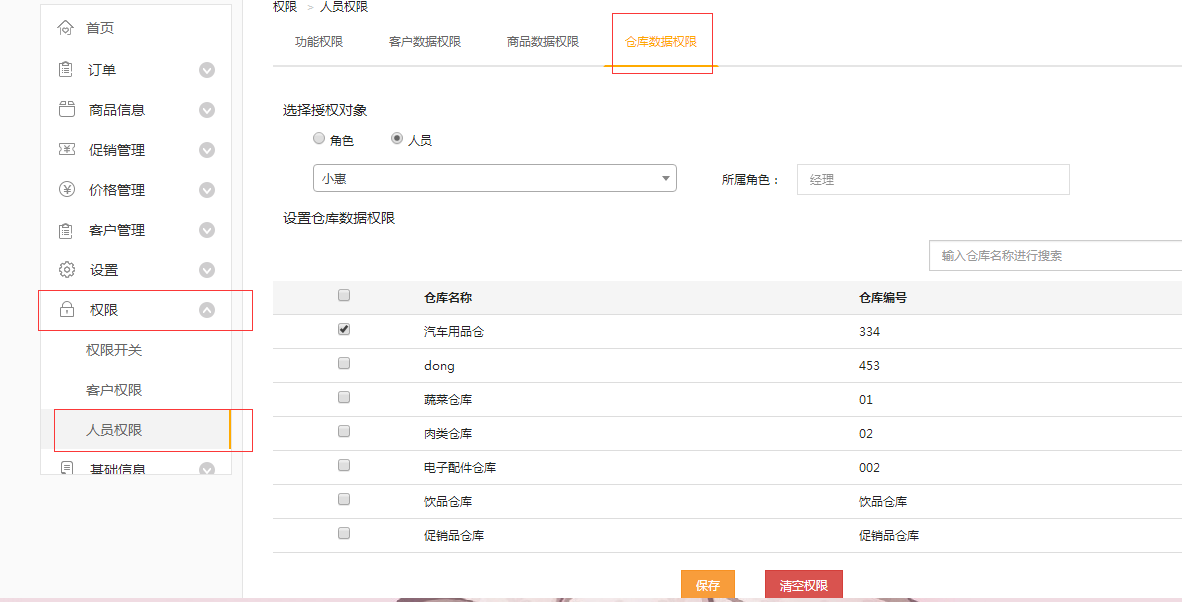
- 在权限开关设置仓库数据权限默认无权并开启,如下图所示:[仓库数据权限开关]
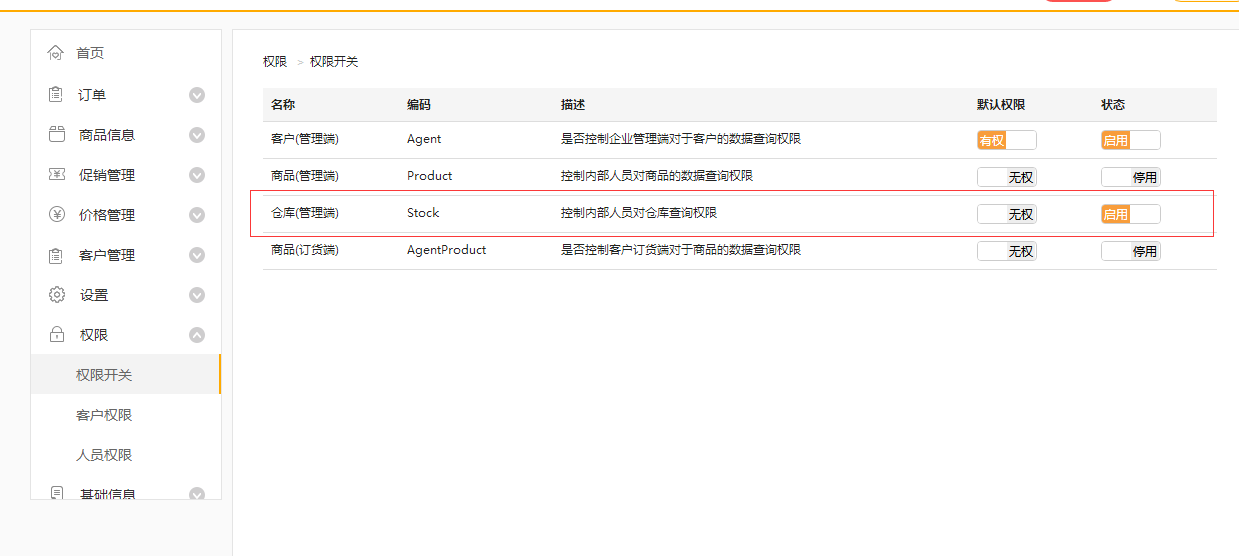
- 登录业务员小惠的U订货系统,在新增商品的时候,可以看到业务员小惠只能给新增商品增加“汽车用品仓”的仓库库存。如下图所示:[新增商品的仓库数据权限]
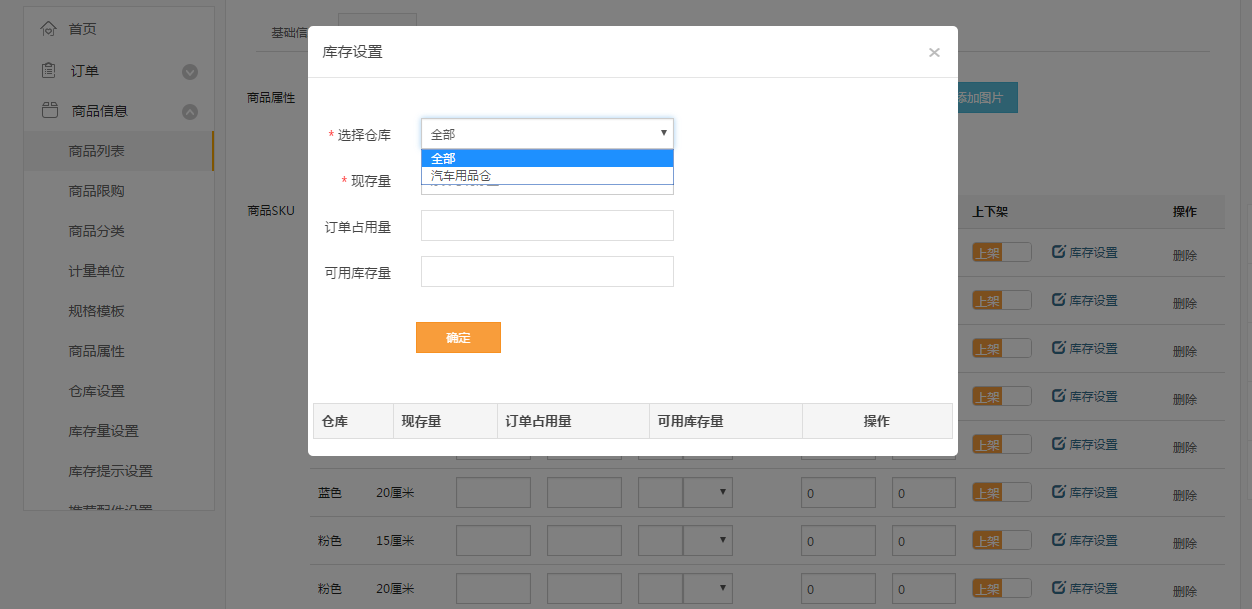
- 查看已存在的商品库存时,也只可以看到有权限的仓库数据。如下图所示:[已有商品的仓库数据权限]
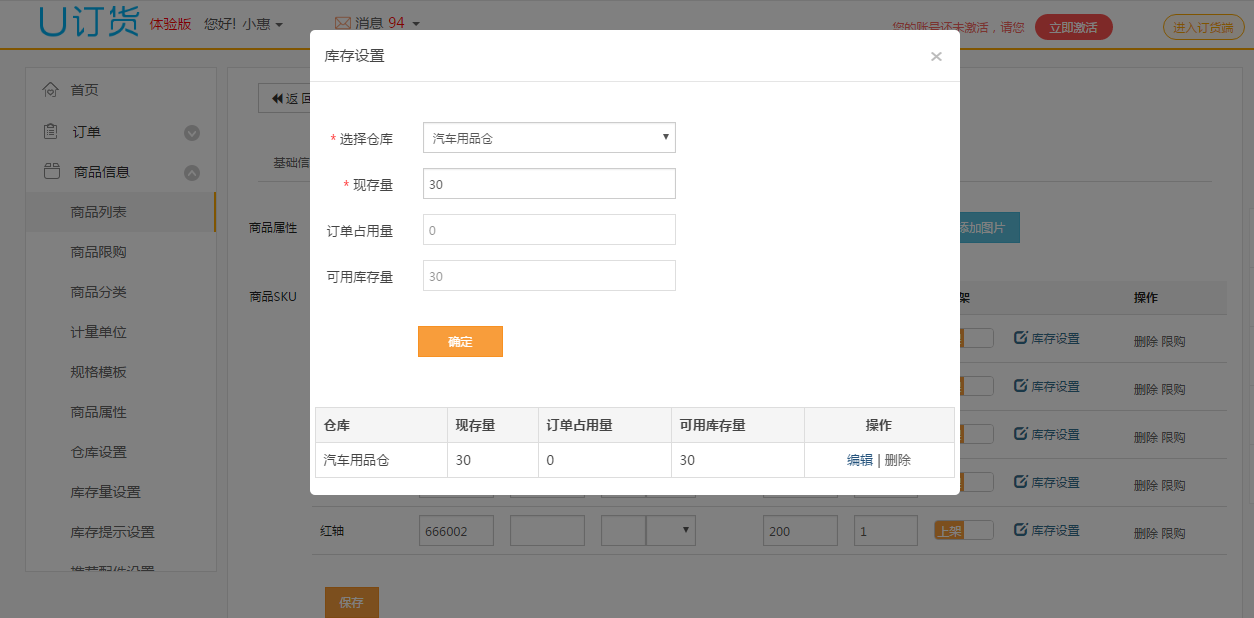
- 点击商品信息——仓库设置,也只能看到有权限的仓库。如下图所示:[仓库数据权]
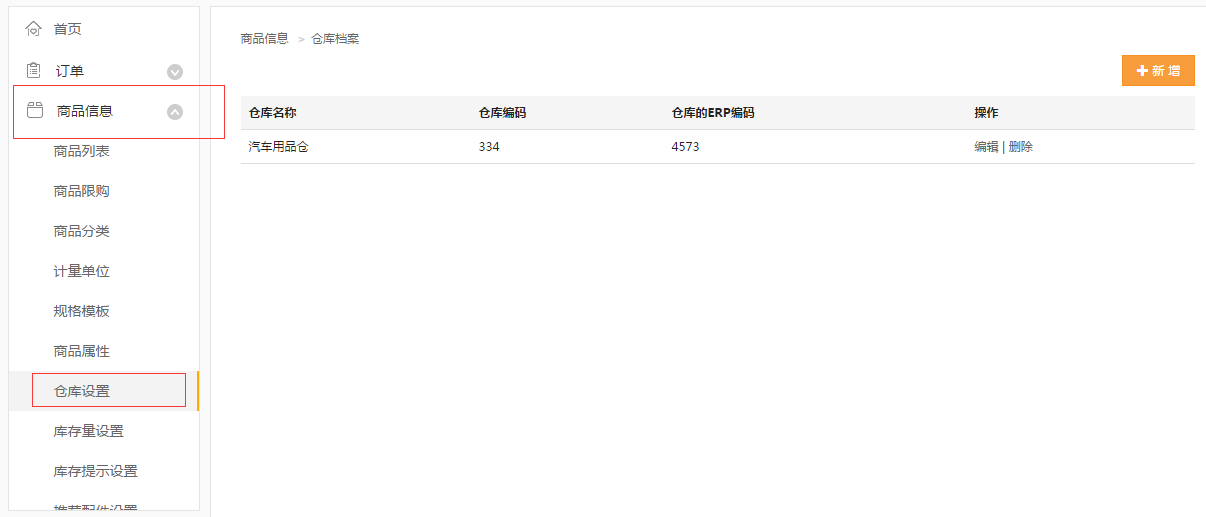
- 点击商品信息——库存量设置,也只能看到商品有权限的仓库数据。如下图所示:[仓库设置的数据权]
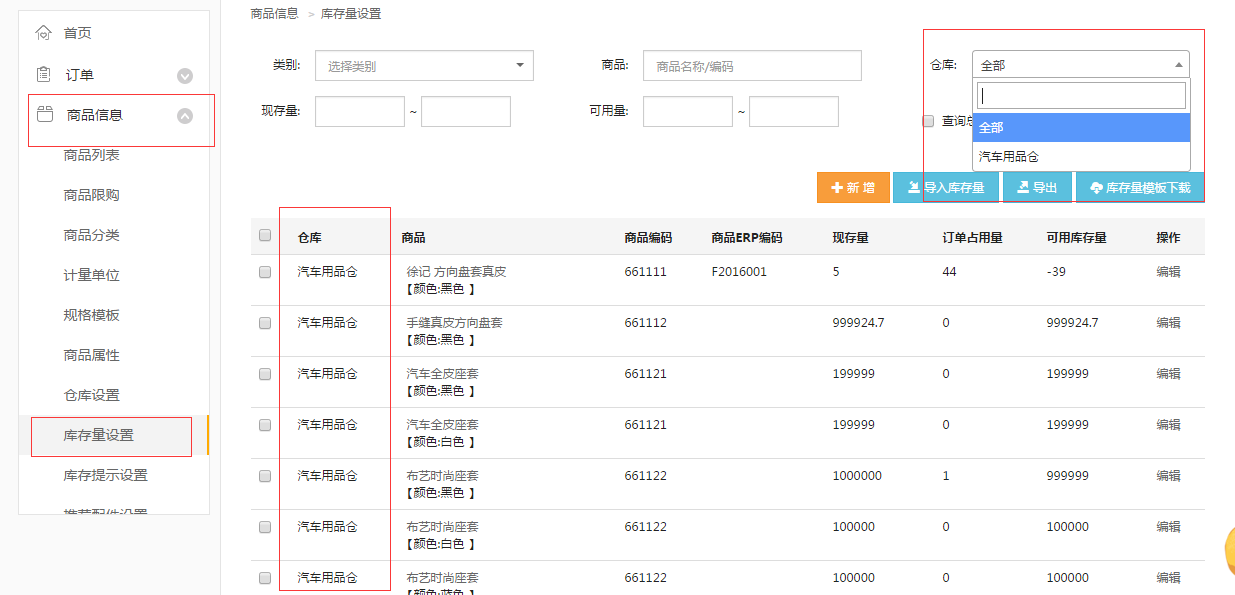
- 点击权限——人员权限——仓库数据权限,如下图所示:[仓库数据权限]
九、欠货明细表
- 企业端欠货明细表支持更多筛选条件、支持链接打开单据详情,更方便详尽地了解企业与经销商交易过程中各商品的已发待发情况,便于做订单统计和安排后续业务工作。
- 登录U订货订货端,点击数据统计——订单欠货明细。如下图所示:[欠货明细表1]
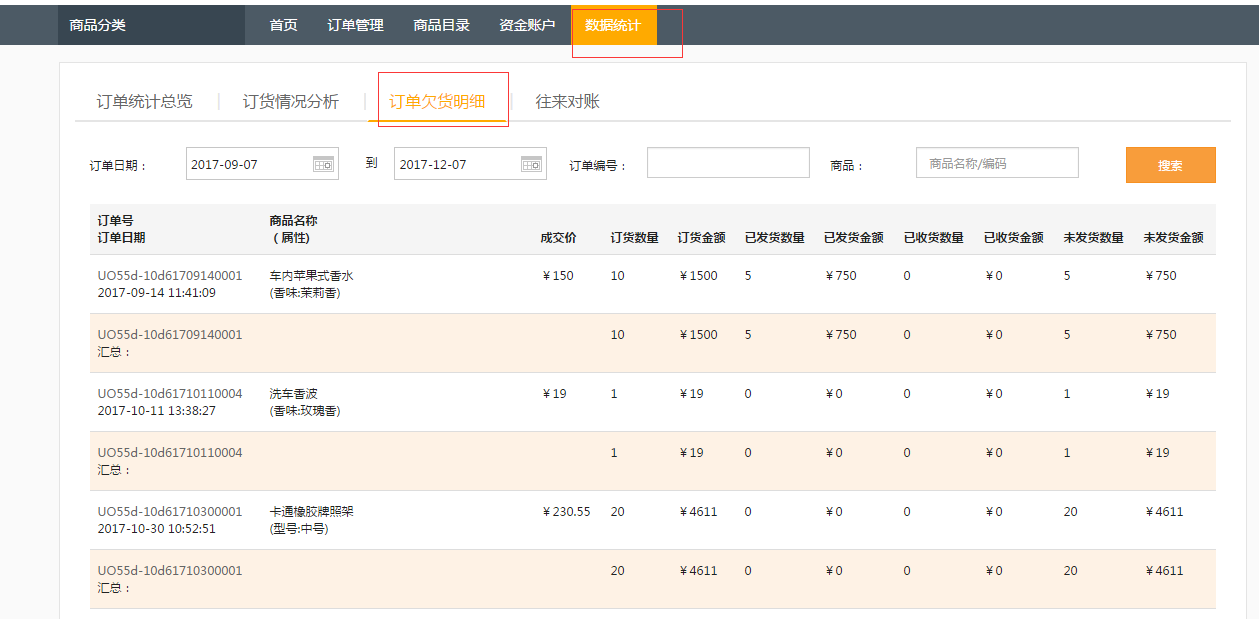
- 可根据订单日期、订单编号、商品名称或编码快速查询目标单据。如下图所示:[欠货明细表2]
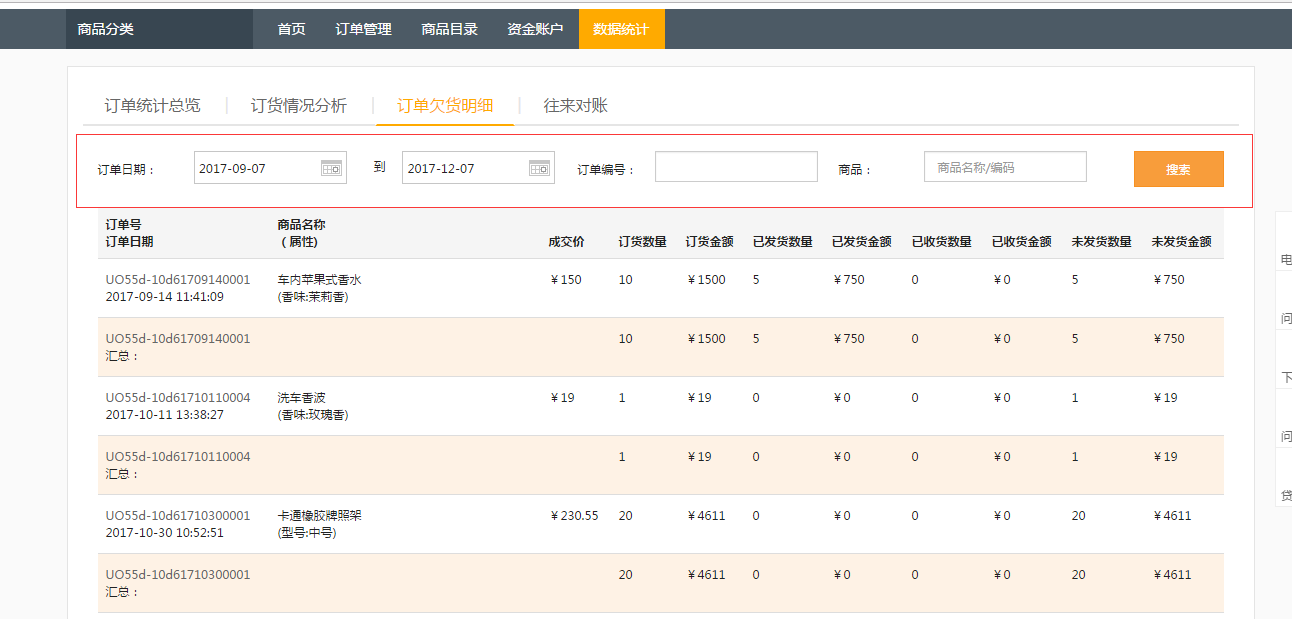
- 可点击订单号,跳转链接到新的页签。如下图所示:[欠货明细表2]
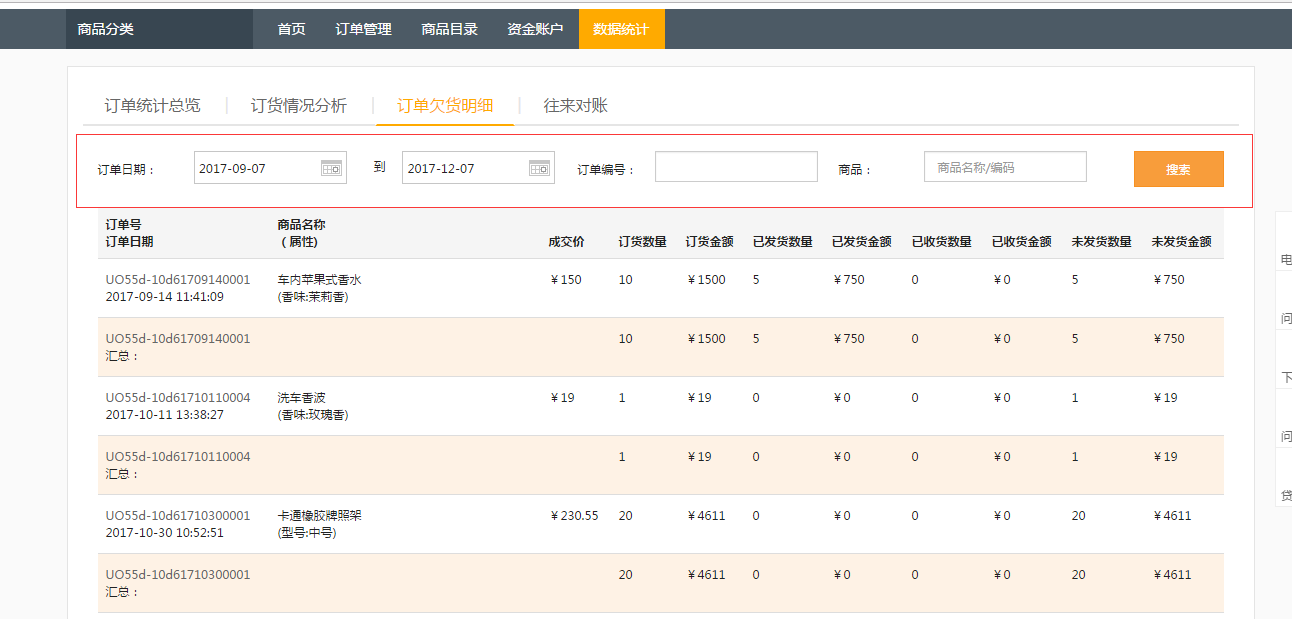
- 在新的页签可进一步查看单据详细信息。如下图所示:[欠货明细表3]
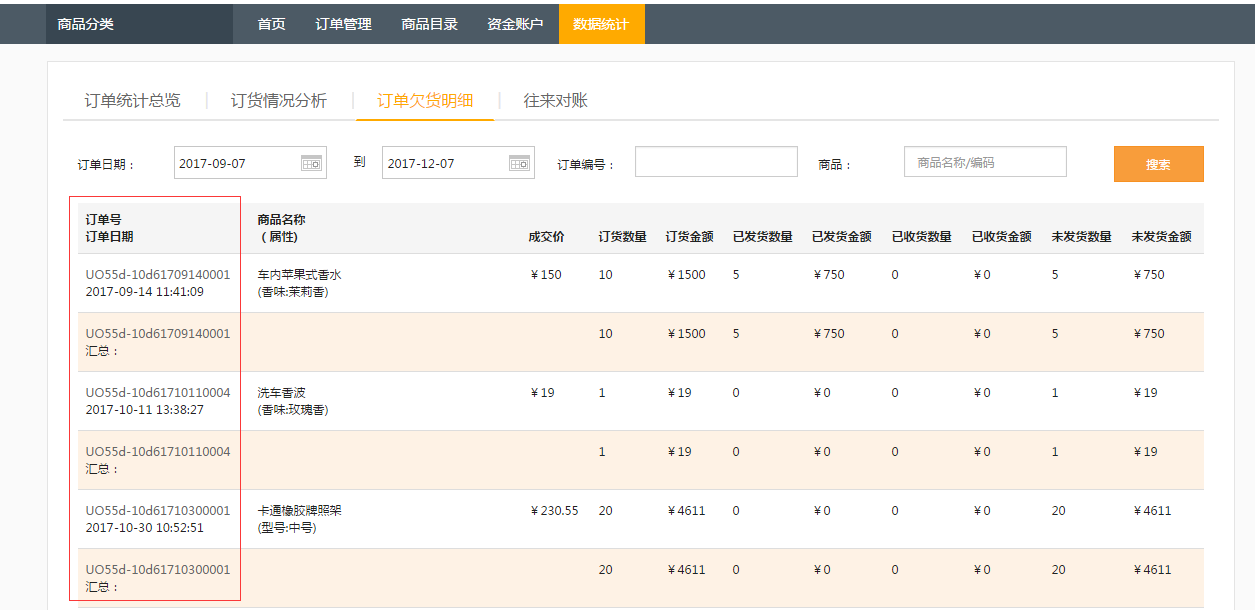
- 登录U订货订货端,点击数据统计——订单欠货明细。如下图所示:[欠货明细表1]
十、对账单链接
- 客户对账单可链接打开单据详情,一键点击链接,可快速查看对账单中对应业务的单据详情,帮助相关人员快速对账。
- 点击客户管理——客户往来对账——选择需要查询的客户——选择时间——选择对账依据——查询。如下图所示:[对账单查询]
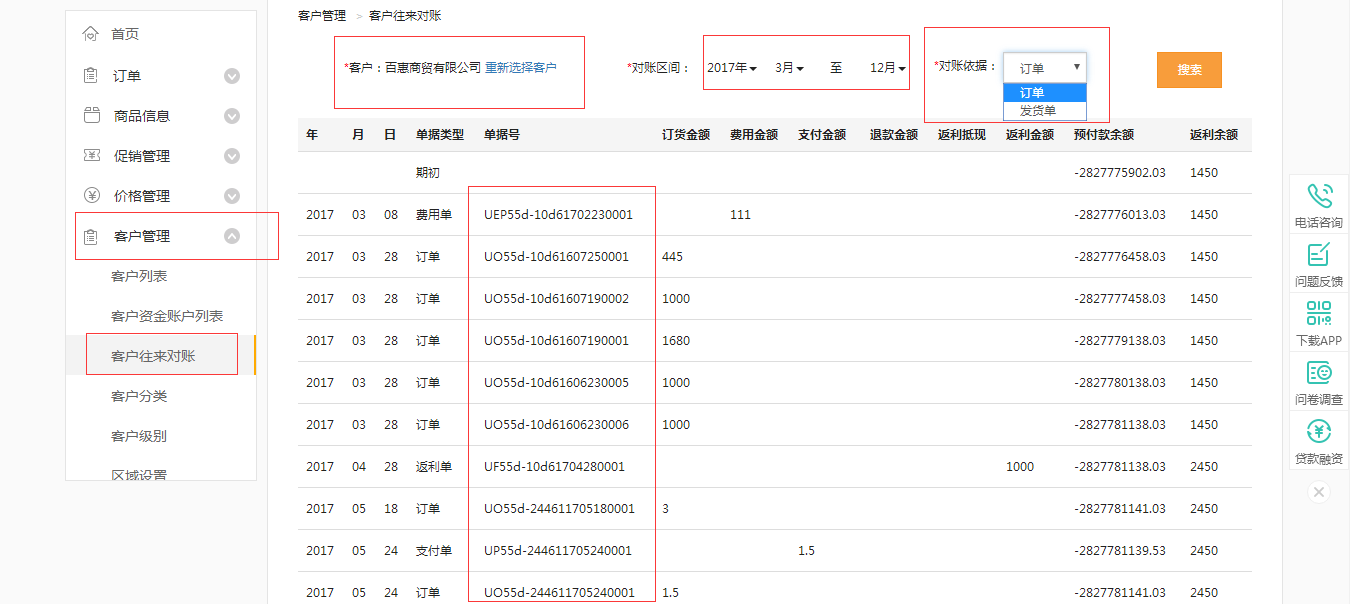
- 点击任意一张单据号,可直接跳转链接到该单据号的详情,如下图所示:[点击单据号]
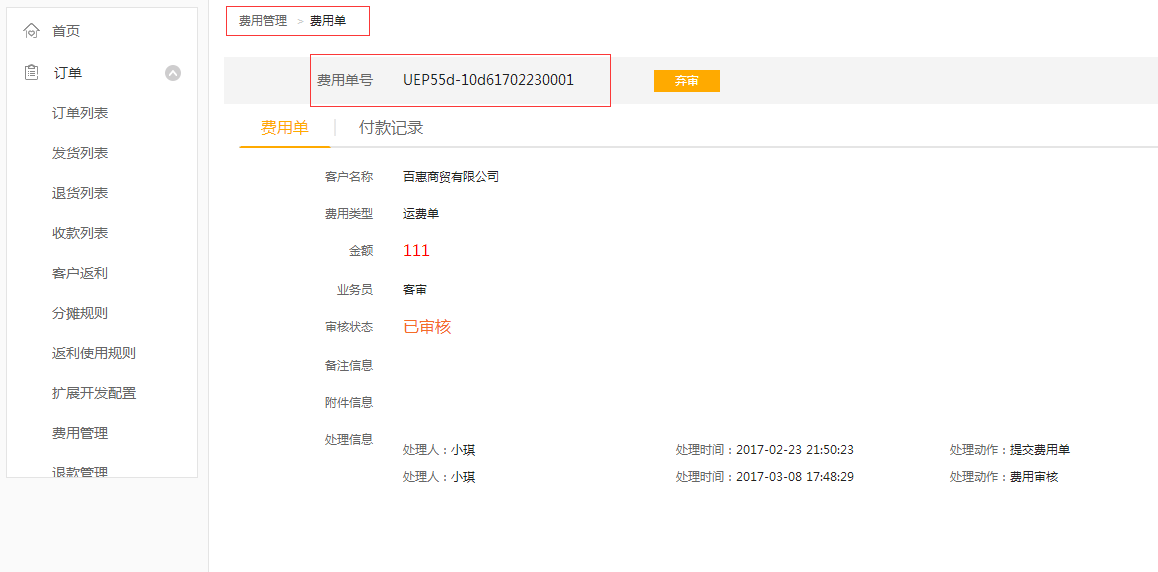 例如上图,点击一张费用单号,跳转链接到费用单的详情,可进一步查看详情信息。
例如上图,点击一张费用单号,跳转链接到费用单的详情,可进一步查看详情信息。
- 点击客户管理——客户往来对账——选择需要查询的客户——选择时间——选择对账依据——查询。如下图所示:[对账单查询]
十一、收款单类型
- 收款单列表新增查询条件“类型”,可以快速区分“期初支付单”和“普通支付单”,便于相关人员统计、对账、核销。
- 点击订单——收款列表——类型。如下图所示:[收款列表]
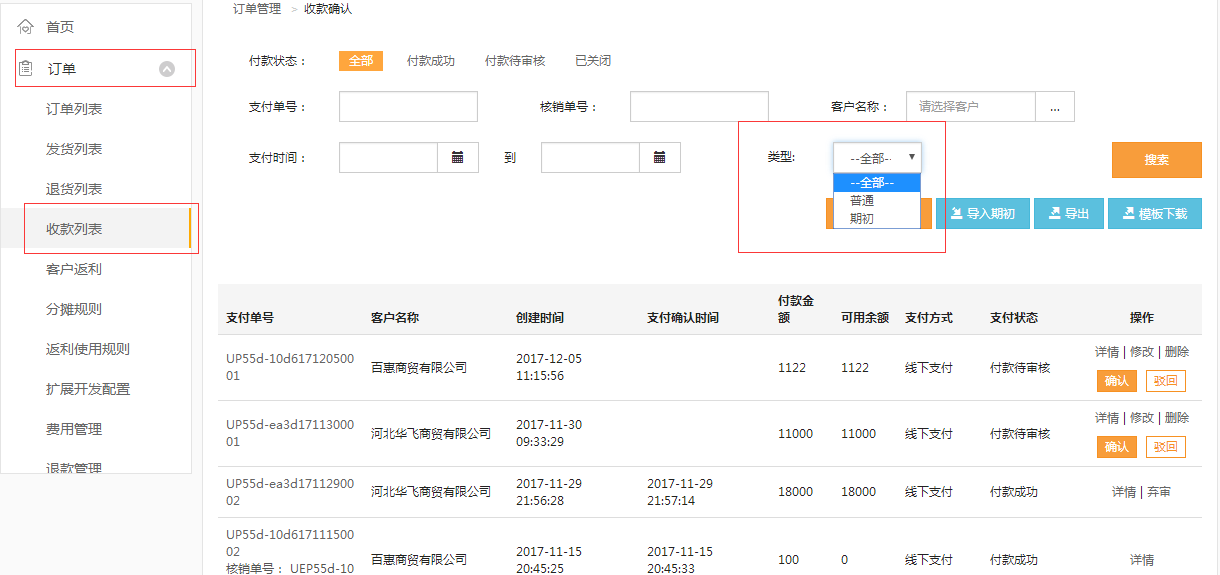
- 选择需要查询的收款单类型,点击查询,页面下端的列表显示的是所查询的收款类型,并根据自身业务需要,进行下一步的操作。如下图所示:[收款类型]
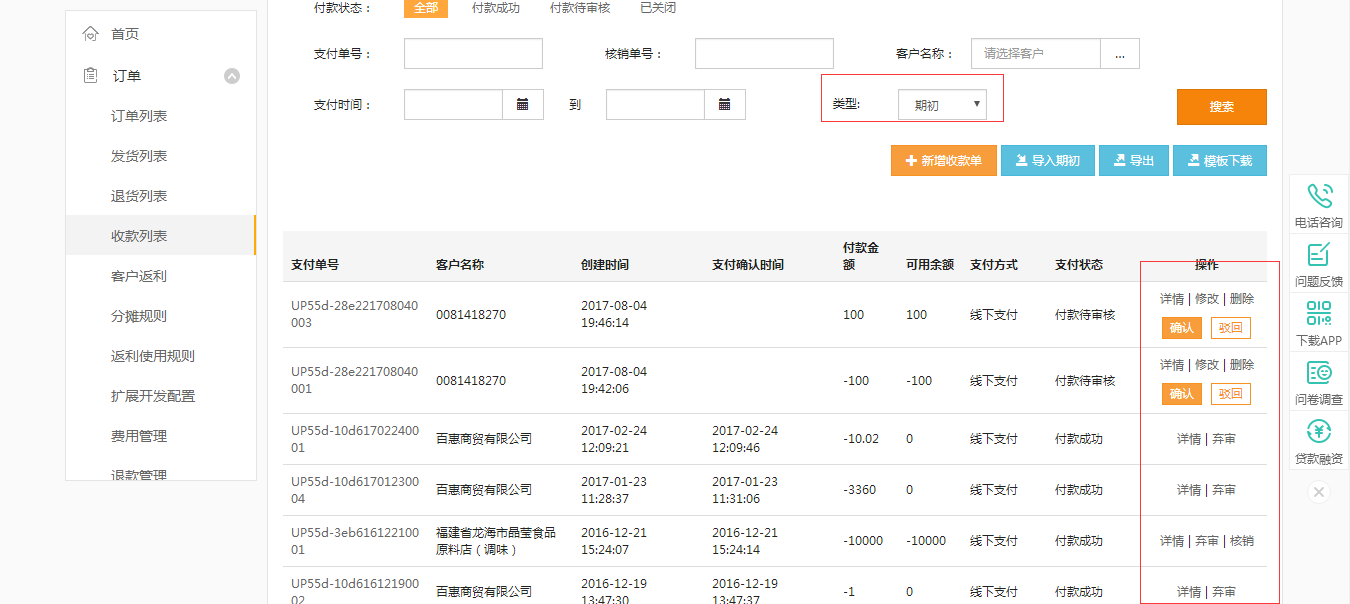 例如:搜索类型为期初,在页面下方的属于期初类型的单据进行修改、删除、确认、驳回、详情查看、弃审、核销等操作。
例如:搜索类型为期初,在页面下方的属于期初类型的单据进行修改、删除、确认、驳回、详情查看、弃审、核销等操作。
- 点击订单——收款列表——类型。如下图所示:[收款列表]
十二、客户档案导入导出功能增加
- 企业端客户档案导入、导出时,增加“子账号数”信息,且在客户档案导出时,也能导出各子档“银行”、“联系人”、“收货地址”、“发票信息”,便于企业管理客户档案。
十三、手机号多账号
- 一个手机号多账号时,登录选择界面增加显示“公司名称”,且在登录后可直接切换到同手机号的其他账号的功能,简化产品操作,便于多账户人员节约时间。
- U订货系统内可支持同一个手机号注册多家客户账户和企业管理员,输入手机号登录U订货时,可弹出多个订货端或是企业端的入口,选择其中一家就可以进入系统内,如下图所示:[多手机号]
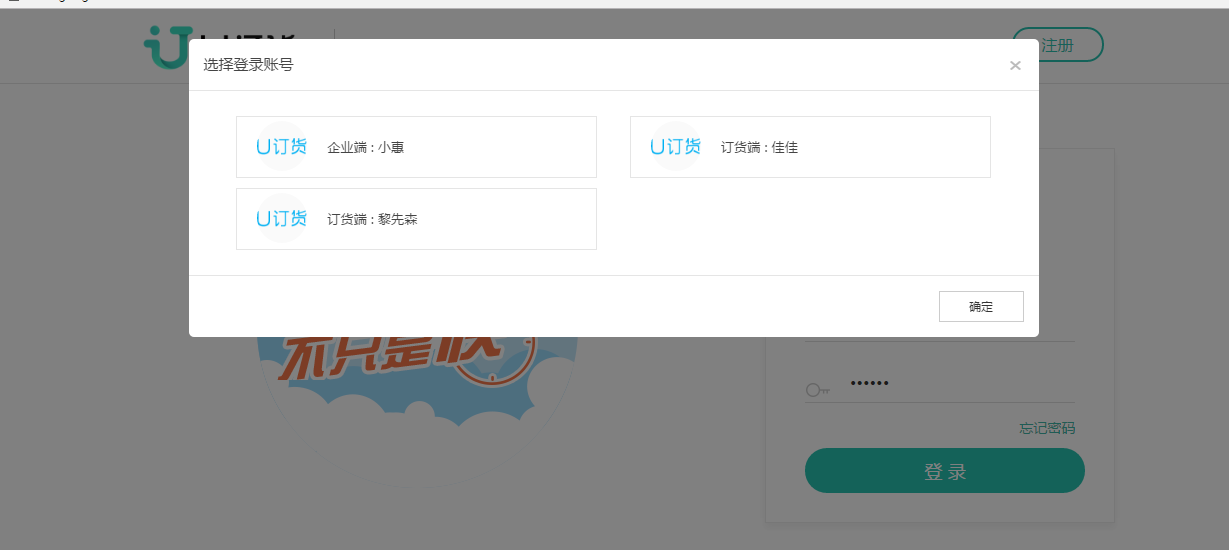
- 登录系统后,可在左上角看到切换账号的按钮,在这里可快速切换到U订货其他端口。如下图所示:[多端口]
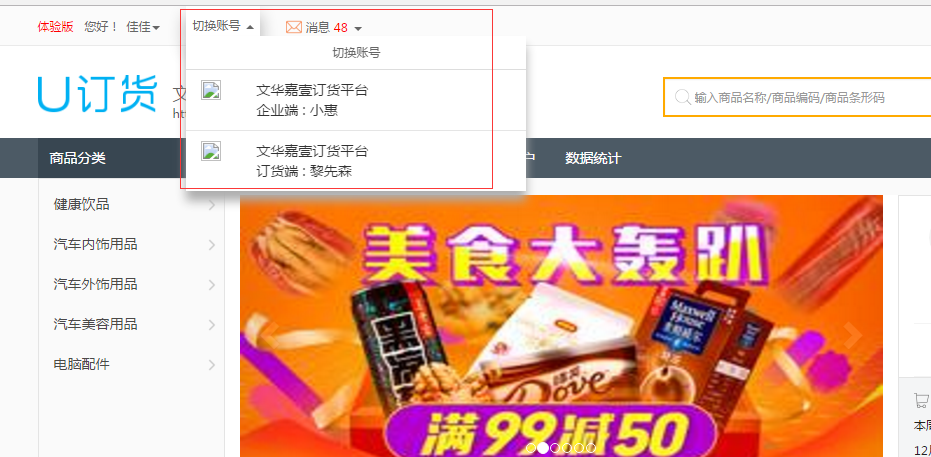
- U订货系统内可支持同一个手机号注册多家客户账户和企业管理员,输入手机号登录U订货时,可弹出多个订货端或是企业端的入口,选择其中一家就可以进入系统内,如下图所示:[多手机号]
十四、收款单列表增加显示“可用余额”
- * 企业端收款单列表增加显示“可用余额”信息,清晰了解未使用完的金额分布情况,便于企业人员管理客户资金账户并针对客户做出相应的政策。*
十五、移动端支持整单买赠促销活动
- 移动端支持整单买赠促销活动,移动下单并享受促销,促进企业商品流通。